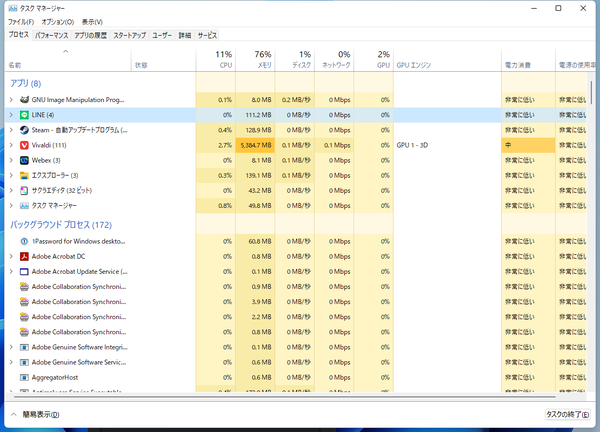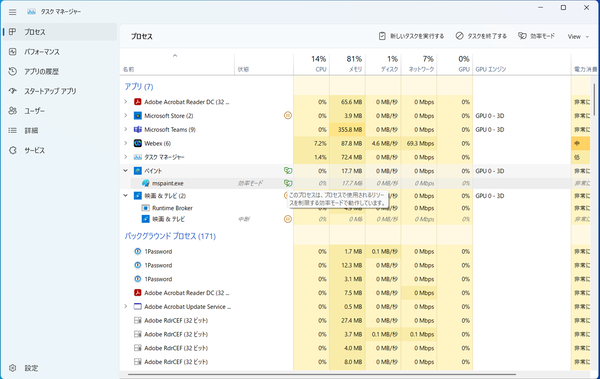Windows 11 Insider Preview 22557から、タスクマネージャーがリニューアルされた。Windows 11全体にマッチするデザインになっており、従来のタブUIが廃止され、左側にサイドバーメニューが配置された。項目数は変わらず7個で、「スタートアップ」タブのみ「スタートアップ アプリ」と名称が変わった。
タブの古くささがなくなり、よりわかりやすいUIになっているので、迷わず利用できるだろう。ダークモードにも対応したので、夜の作業でも目の疲れを抑えられる。
省電力のために「効率モード」も利用できるようになった。以前エコモードとして導入されたが、ボツになった機能が復活したものだ。右クリックメニューから「効率モード」をクリックすると、確認ダイアログが表示されるので「効率モードを有効にする」をクリックすれば、適用される。
効率モードは単一のプロセスのみに利用でき、プロセスグループに対しては適用できないので注意すること。適用できない場合は、効率モードのメニューがグレーアウトして選択できない。
効率モードを有効にしたプロセスは優先度が下げられ、電力効率が向上する。その分、プロセスは遅くなるし、不安定になる可能性もある。
タスクマネージャーの設定ページも新たに用意された。従来「オプション」や「表示」メニューから選択していたタスクマネージャーを起動した時に表示するスタートページや情報を更新するスピードなどをまとめて設定できるようになっている。

この連載の記事
-
第72回
PC
Windows 11 Insider Preview、年内最後のアップデートが公開!新しい試みも登場 -
第71回
PC
知ってた!? Windows 11のネットワーク種類「パブリック」と「プライベート」の違い -
第70回
PC
Windows 11、実家のPCを遠隔地から手軽にメンテ「クイックアシスト」を使いこなす -
第69回
PC
Windows 11「かゆいところに手が届く」新機能をInsider Previewで公開 -
第68回
PC
マイクロソフト謹製「Windows 11高速化ツールのβ版」がリリースされている -
第67回
PC
「スマートアプリコントロールの設定」でWindows 11の守りがさらに強固に -
第66回
PC
Windows 11「Microsoft Teams」以外でも自動フレーム化などに対応 -
第65回
PC
Windows 11で「iCloudフォト」内の写真を直接表示が可能に -
第64回
PC
Windows 11でタスクバーを好みに合わせてサイズ変更する方法 -
第63回
PC
Windows 11の動作がおかしいとき「セーフモード」で起動する方法 -
第62回
PC
Windows 11最新Edgeブラウザーがバージョンアップ! 新機能3選 - この連載の一覧へ